CAD如何打印
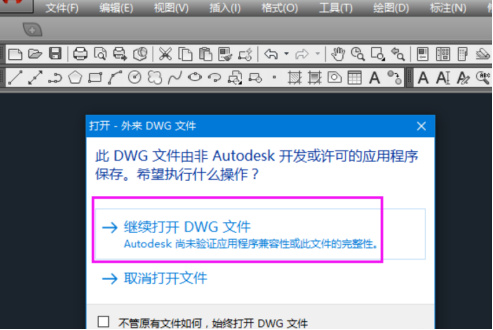
CAD 作为一款强大的绘图软件,在使用CAD 的时间经常需要打印自己需要的部分,你知道CAD 如何框选打印吗?今天小编就来介绍一下CAD 如何使用窗口进行框选打印。
在CAD 软件中,点击菜单栏的“打开”,然后找到自己需要打印的CAD 图纸文件,如图.在弹出的“外来DWG文件”是否继续打开询问窗口中,点击“继续打开”即可。
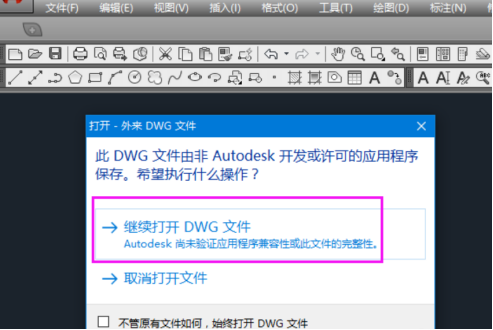
图纸打开完成,然后点击CAD 菜单栏的“打印”选项,如图所示。

在弹出的打印选项对话框中,选择好打印机,选择好纸张,如图所示。
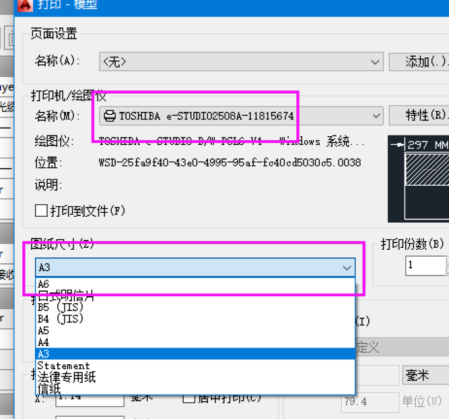
点击对话框的“窗口”,然后对图纸中自己需要打印的部分进行框选,如图所示。
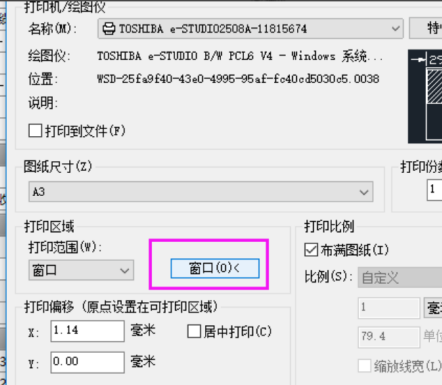
框选完成之后,这种好打印方向,还有图纸居中设置,然后点击确定,即可进入打印界面,如图所示。
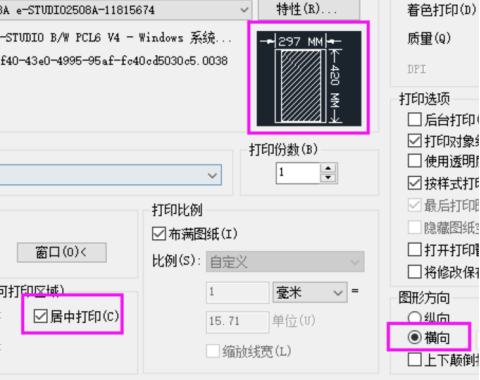
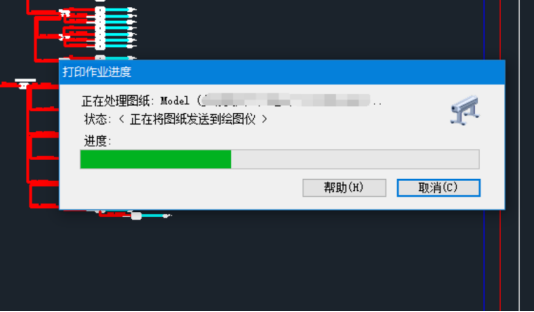
那么以上就是CAD 如何框选打印的答案啦!小伙伴们看懂了吗?大学里很多专业都需要学习CAD ,例如建筑和机械。而且很多需要进行设计的工作都要用到CAD 软件,在绘图的时候会经常使用。所以学会CAD 的基本操作是一项非常加分的技能。
当然,如果你的专业不会学习CAD,或是暂时没有从事设计类的工作,但以后可能从事,可以预先学一学,也是很好的选择,许多朋友就是想跳槽而来学习的。正所谓“人无远虑,必有后忧”。为了自己的职业道路,小伙伴们要加油哦!
本篇文章使用以下硬件型号:联想小新Air15;系统版本:win10;软件版本:CAD(2014)。
CAD图纸该怎么打印?众所周知,CAD是专业的绘图软件之一,功能非常强大,除了能绘制出精确的图纸作品外,我们自然需要用到的是它的打印功能,那么我们对CAD图纸打印如何设置呢?
1:打开软件,我们进入CAD页面,可以看到之前的工作内容。里面多数是绘图的工作。我们选择好需要打印的内容,以及打印的范围。
2:我们点击CAD软件左上角的【打印机】按钮,当然快捷键是【CT+P】,这样就是等于输入了一个命令,让软件准备打印内容。
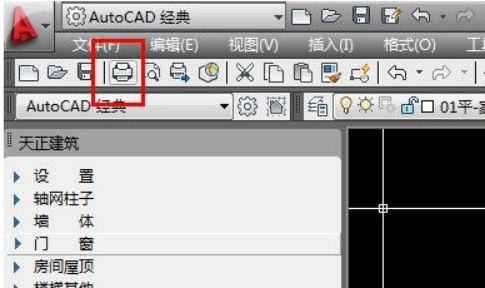
3:按照上面的输入或是操作,立刻可以看到CAD的页面中间区域,可能会出现一个打印的提示错误的页面!没关系,点确认即可。
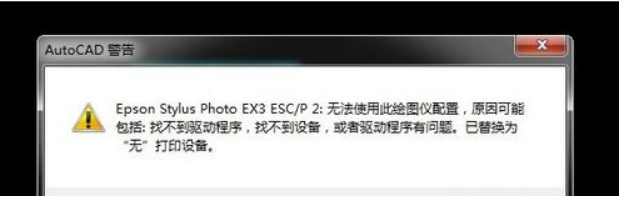
4:我们对最上面的那个地方【打印机/绘图】选择上一次打印,如果你是第一次打印,则需要选择本地的打印机的型号,如果不知道,请查看你的打印机外壳有写品牌、型号。
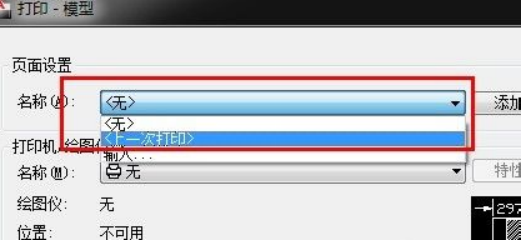
5:在弹出的界面中,下拉下面的图纸尺寸,选择你需要打印出来的纸张,比如A4、A3、A2、A1,里面的尺寸写的很清楚,一目了解。
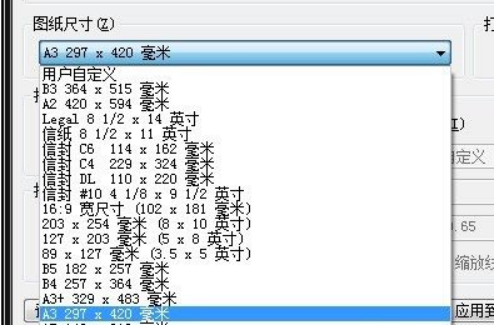
6:接下来,在【打印范围】中选择【窗口】 ,并在【居中打印】的地方打上【√】。
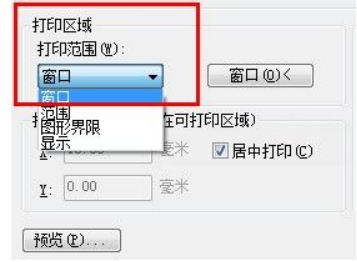
7:找到【打印比例】,这里选择【布满图纸】,就能很清楚看到【对应的比例尺数值】。
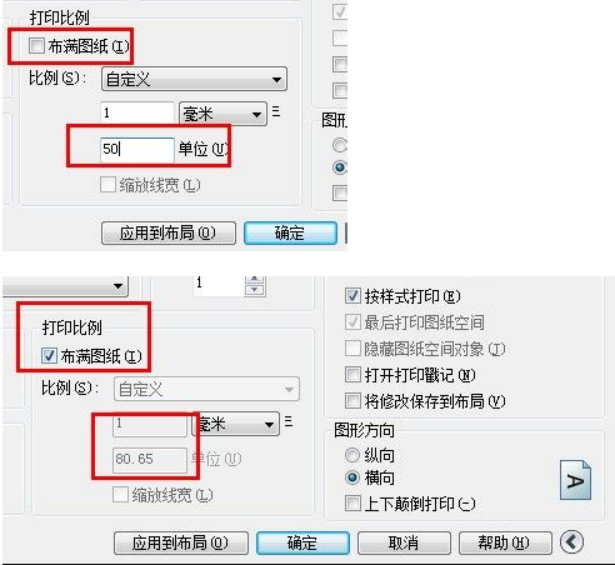
8:如果需要置顶比例尺的打印范围,那么不要勾选布满图纸,可以在下面直接输入你要打印的比例尺。
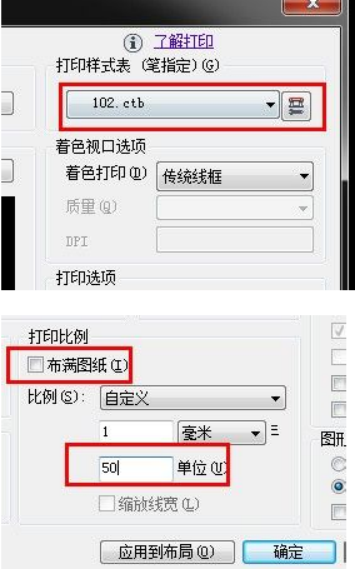
9:而打印页面的右边,是设置线条,颜色,粗细的一个整体的调整。比如你需要对某种线条,大小进行设置,粗细设置,就可以来这里直接设置;颜色也是可以选择控制的。
10:很直观的一个输入控制,比如打印张数,打印的方向,打印的模式。如上都设置了以后,我们点击左下角的打印预览,看下打印的内容的一个整体情况。最后鼠标反键,点击打印就OK了!
今天关于【CAD图纸怎么打印】的教程分享到这里就结束了,希望能帮到你们哦!
本篇文章使用以下硬件型号:联想小新Air15;系统版本:win10;软件版本:cad2014。
相关教程
热门百科
索引
CAD如何框选打印
解惑!CAD图纸怎么打印?
相关百科
最新知识
相关教程






